
Windows işletim sistemini kullanırken kısayollardan çokça faydalanıyorsanız yanlışlıkla klavye dilleri arasında geçiş yapıyor olabilirsiniz. Son windows sürümünü yükledikten sonra benimde başıma benzeri
bir durum geldi. Yazı yazarken birden tuhaf karakterlerin belirmeye başladığını farkedip yazının ilgili kısmını yeniden yazmak zorunda kaldım bu durum defalarca tekrarlayınca da bir çözüm bulmak şart oldu. Aşağıdaki resimde Türkçe kurduğum Winmdows 10 da hernedense klavye dili olarak inglizcede otomatik olarak eklenmiş. Amacımız aşağıdaki resimde sadece Türkçe dilini bırakmak İngilizce klavye dilini Silmek ve böylece yanlışlıkla basacağımız bir klavye kısayolu ile klavye dilinin ingilizceye geçişini engellemek.

1. Soldaki Alt +Shift tuşu ile Klavye dili yanlışlıkla değişiyor
Öncelikle klavyemizdeki hangi kısayollar klavye dilini değiştiriyor kısaca ona bakalım, fare ucunu saatin yanındaki dil simgesi üzerine getirdiğinizde aynen şu yazı belirecektir. Giriş yöntemlerini değiştirmek için Windows tuşu + Ara çubuğuna basın.

Denemesini yaptığınızda gerçektende windows ve boşluk tuşunun klavye dilini değiştirdiğini göreceksiniz. Peki dilleri değiştiren başka kısayol varmı bulalım , bunun için sayfa sonundan edineceğiniz "Gelismis_tus_ayarlari.vbe" dosyasını indirip çalıştırın, açılan ekrandan da anlaşılacağı üzere klavyede solda bulunan Alt + Shift tuşlarına birlikte basıldığında da Klavye dili değişiyor. Sağ alttaki Tuş sırasını değiştir deyip her iki sutunu da Atama yapılmadı olarak işaretleyin ve Tamam butonunu kullanın, Böylece ilk kısayolu devre dışı bırakmış oldunuz.
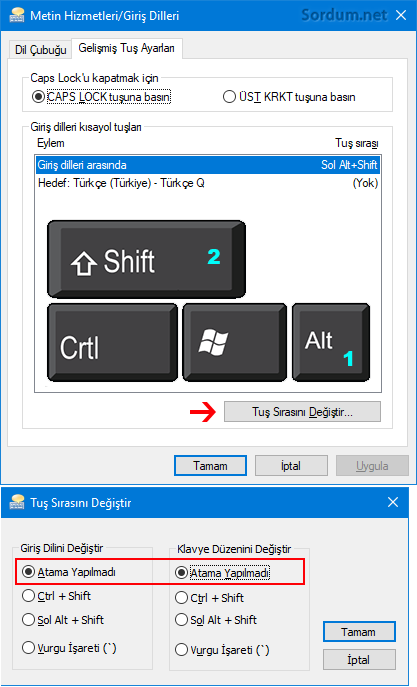
Üstteki işi yapan registry kayıtları aşağıdadır , bu kayıtları ve varsayılana döndüren registry kaydını sayfa sonundaki linkte bulacaksınız.
Windows Registry Editor Version 5.00 [HKEY_CURRENT_USER\Keyboard Layout\Toggle] "Language Hotkey"="3" "Hotkey"="3"
Aslında işin ilginci istem dışı yüklenen ek klavye dillerinin kullanıcının windowsu kullanımını zorlaştırması ve fakat buna bir tedbir alınmamasıdır. Dil tercihleri kısmında ingilizce diye bir seçenek zaten bulunmuyor çünkü bendeki sürüm single language. Çözüm olarak denediğim yöntemler;
1. Ayarlar - Zaman ve dil - Dil - Klavye kısmına gittikten sonraki sayfada aşağı açılır menüden Dil Listesini Kullan (Önerilen) yerine Türkçe Türkçe (Q) yu seçtim - işe yaramadı
2. Windows İşletim sistemim single language olmasına rağmen dil ekle deyip ingilizce ekledim Tuhaf şekilde ekledi ama "Windows Lisansınız yalnızca bir görüntüleme diliniz destekliyor" uyarısı verdi.

Ardından yeni eklenen ingilizce dilini fare ile seçtim ve ve kaldır butonuna tıkladım , böylece nerden geldiği belirsiz ek ingilizce klavye dili kaldırılmış oldu. Tam çözdüm derken sistemi yeniden başlattıtğımda ikinci klavye dili tekrar geri geldi yani buda işe yaramadı.
3. Aşağıdaki Registry kayıtlarında varsa Sonradan eklenen ingilizce diline ait kayıtlar aradım ve içeirinde \CTF\ geçen kayıtlarda 00000409 - English united States koduna rastladım ve sildim gel gelelim birdahaki sistem açılışında geri geldiler
HKEY_USERS\.DEFAULT\Keyboard Layout\Preload HKEY_CURRENT_USER\Keyboard Layout\Preload HKEY_USERS\S-1-5-19\Keyboard Layout HKEY_USERS\S-1-5-20\Keyboard Layout HKEY_CURRENT_USER\Software\Microsoft\CTF\SortOrder\AssemblyItem HKEY_USERS\.DEFAULT\Software\Microsoft\CTF\SortOrder\AssemblyItem HKEY_USERS\S-1-5-19\Software\Microsoft\CTF\SortOrder\AssemblyItem HKEY_USERS\S-1-5-20\Software\Microsoft\CTF\SortOrder\AssemblyItem HKEY_USERS\.DEFAULT\Control Panel\International\User Profile HKEY_USERS\.DEFAULT\Control Panel\International\User Profile System Backup
Googlede biraz araştırma yaptığımda çoğu kişi bu durumdan şikayetçi fakat herhangi bir çözüm bulunamamış. Gelin kazara kullanılan klavye kısayollarını engelleyelim ve böylece diller arasında yanlışlıkla geçişin önüne geçelim.
2. Windows ve Boşluk tuşu ile Klavye dili yanlışlıkla ingilizceye geçiyor
Windows ve Boşluk tuşuna yanlışlıkla basıldığında Klavye dilini değiştirmesin diye bu kısayolu iptal edebiliriz bunun için Autohotkey kullanacağız. yeni bir metin belgesi oluşturup isim ve uzantısını "No_Win_Space.ahk" yapın ve içerisine aşağıdaki kodu ekleyin
#space::
Ardından bu No_Win_Space.ahk yi Burada verdiğimiz yöntem ile exe haline getirin ve çalıştırın. Artık exe çalıştığı sürece Windows tuşu ve Boşluk tuşuna bastığınızda klavye dili değişmeyecektir.
3. Sonradan Eklenen klavye dilini her açılışta otomatik kaldırın
Asıl sorunumuz İstemediğimiz halde eklenen ve klavye kısayolu ile yine kazara değişen klavye dilleridir. Bende istem dışı ingilizce dili eklenmişti. Sayfa sonundaki "klavye dilleri" isimli klasörün içerisinde yeralan "Remove_us_Keyboard" klasörünün içindeki aşağıdaki dosyalardan birini çalıştırdığınızda;
1. Remove_en-US.vbe
2. Remove_en-US.bat
İstem dışı eklenen İngilizce klavyesi silinmektedir o halde şimdi bu eylemi sistem her açıldığında yaptırmamız gerekir bunun için ise "Remove_us_Keyboard" klasörünün içerisindeki "Remove_en-US.vbe" dosyasını sağ tıklayın ve Gönder menüsünden - Masaüstü (Kısayol oluştur) deyin

ardından masaüstündeki bu kısayolu , çalıştır penceresinden vereceğiniz aşağıdaki komut ile açılacak olan Başlangıç klasörüne kopyalayın
shell:startup
Böylece script , sistem her açıldığında devreye girip sonradan eklenen ingilizce klavye dilini silecektir. Bu Microsoft hatasının (BUG) .NET Framework 3.5 ve 4.8 güncellemeleri ile geldiği ve dönem dönem gelen güncellemelerde aynı hatanın tekrarlandığı iddiaları mevcut

- Görev çubuğundaki dil simgesi kayboldu Burada
- Windows 10 da kısayol tuşlarını iptal etmek Burada
- Klavye aniden farklı karakterler yazmaya başladı Burada
- Modern uygulamaları klavye kısayolu ile başlatmak Burada
- Windows açılışında bir klavye tuşu devreye girsin Burada
- Laptoplarda Recovery (kurtarma) klavye kısayolları Burada
- Bir Programı klavye kısayolu ile başlatın Burada
- Ekran klavyesi açılışta otomatik olarak başlamasın Burada
- Send Windows Key v1.0 Burada
- Windows 10 da kısayol tuşlarını iptal etmek Burada





Videonun üzerinde
Link nerde nolur söyleyin bulamadım.
nerden indiriyoruz linki atarmısınız
Yorumun için teşekürler.
çok iyi başka bir klavye dili eklenirse yardımcı olan tek site sordum.net
Selam fatih , aşağıdaki başlıklara bir gözatmanı öneririm.
Web Link ...
ve
Web Link ...
kendi kendini yazacaktım*
Velociraptor çok teşekkürler.
2 sorum olacak: Bazı internet siteleri kendi kendili belli bir süre sonra yeniliyor misal arkada yemek tarifi açtım, arkada beklettim bir süre sonra kendini yeniledi herhalde reklamdan kazanç için. Bunu önlemenin bir yolu var mıdır?
2.soru: win10 20h2 kullanıyorum yönetici hesabım var hatta user tool aracınızla da yönetici yaptım nolur nolmaz diye. Ancak yine de cmd çalıştırmadan sağ tıklayıp yönetici olarak çalıştır demem gerekiyor. Cmdnin çerçevede Administrator yazması için. Bilgisayarda her şeyi yönetici olarak çalıştırabileceğimiz bir şey var mıdır? PowerRun işe yarıyor ama ayrı bir program o. Merak ettiğim programsız bir ayar. Şimdiden teşekkürler...
Daha önceki sürümlerde de başıma gelmişti ve denetim masasından halledebilmiştim bu sürümde ilgili ayar yerini de kaldırmışlar . Mecburen yazıdaki script ile halletim.
hiç başıma gelmedi lakin benimde sistemim single languge her zaman olabilir diye linki kaydettim.